Capture The Atlas
Mastering photography kamerainnstillinger er grunnleggende for nybegynnerfotografer for å hjelpe dem med å finpusse sine fotografiske ferdigheter.
kamerainnstillinger kan imidlertid være overveldende å forstå med tanke på de forskjellige navnene, funksjonene og kameraets knapper, ringer og hjul. Høres det kjent ut for deg?
for å hjelpe deg med å forstå fotograferingsinnstillinger bedre, har jeg laget denne veiledningen til kamerainnstillinger der du finner de beste kamerainnstillingene og hva de gjør.
vi starter med de tre grunnleggende kamerainnstillingene du trenger å vite, og derfra går vi inn i andre gode kamerainnstillinger som ofte brukes i fotografering. For å gjøre ting enklere, har jeg også tatt med mange eksempler på kamerainnstillinger og spesifikke artikler hvis du vil dykke dypere inn i hver bestemt fotograferingskamerainnstilling.
Ready to learn what each camera dials and buttons do? You’re about to master the best camera settings in photography!
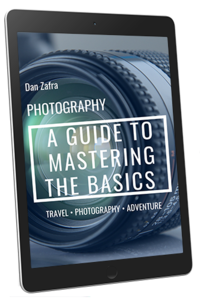
GET OUR FREE EBOOK TO
MASTER THE PHOTOGRAPHY BASICS
20 LESSONS AND 80+ PAGES WITH EXAMPLES, INFOGRAPHICS, TIPS, AND MORE!
I et nøtteskall er dette de beste grunnleggende kamerainnstillingene i fotografering:
- blenderåpning: f/1.8-f/5.6 i svakt lys eller for en smalere dybdeskarphet, og f / 8-f / 16 for en bredere dof
- lukkerhastighet: fra 30 sekunder til 1 / 4000th av et sekund avhengig av scenen
- iso: 100-3200 i entry-level kameraer, og 100-6400 i mer avanserte kameraer
- kameramodus: Fokusmodus: AF-S for stillbilder og AF-C for motiver i bevegelse
- Fokusområde: enkeltpunkt for stillbilder og Dynamisk/Sone for motiver i bevegelse
- Hvitbalanse: AUTOMATISK WB
- Filformat: Raw-Fil (ELLER JPEG hvis du ikke vil redigere bildene dine)
- Kjøremodus: Enkeltopptak For stillbilder og Kontinuerlig for motiver i bevegelse
- Støyreduksjon Ved Lang Eksponering: Av
- høy iso støyreduksjon: av
- FARGEOMRÅDE: sRGB
- bildestabilisering: på når du fotograferer håndholdt og Av når du fotograferer fra et stativ
- HDR/DRO: Off
nedenfor finner du alle kamerainnstillingene forklart sammen med de ideelle kamerainnstillingene avhengig av sjanger og emne du fotograferer.
vi starter med de grunnleggende eksponeringskamerainnstillingene, og går deretter over til andre viktige fotograferingsinnstillinger.

som nevnt ovenfor, for en bedre forståelse av kamerainnstillingene for fotografering og for å lære å justere dem, anbefaler jeg å lese den spesifikke kamerainnstillingsartikkelen som du finner i hver seksjon!
Aperture-den første grunnleggende kamerainnstillingen
blenderåpningen er en av de viktigste fotograferingsinnstillingene, og en av de grunnleggende kamerainnstillingene for nybegynnere.

1. Blenderinnstilling på kameraet
hva er blenderinnstillingen?
enkelt sagt er blenderåpningen åpningen av kameralinsen, som påvirker mengden lys som passerer gjennom linsen til sensoren. Av denne grunn har denne kamerainnstillingen en direkte innvirkning på eksponeringen av bildet, og den er avgjørende for dybdeskarpheten, skarpheten og det endelige utseendet på bildet.
maksimum og minimum blenderåpning bestemmes av et tall populært kjent Som F-stop verdi, som følger en sekvens som dette (jo mindre tall, jo større blenderåpning og vice versa):

beste kamerainnstillinger For blenderåpning
i kamerainnstillingene for blenderåpning; når du vil ha en stor del av scenen i fokus (stor dybdeskarphet), bør du bruke en smal blenderåpning, det vil si en blenderåpning mellom f/8 og f/16. Et godt eksempel på en smal blenderåpning er landskapsfotografering; jeg skyter vanligvis landskapene mine mellom f/8 og f / 11.
hvis målet ditt er å ha en liten del av scenen i fokus mens du slører ut noen områder av bildet, eller hvis du tar bilder i svakt lys, bør du sikte på en stor blenderåpning fra maks. åpning av linsen som f / 2.8 ned til f/5.6. Eksempler på dette er portrett og nattfotografering.
slik endrer du blenderåpningen på kameraet
i de fleste kameraer er blenderåpningen øverst til høyre på kamerahuset, enten foran eller bak.
Lukkerhastighet – en viktig fotograferingsinnstilling for å fange bevegelse
Lukkerhastighet er en annen grunnleggende innstilling på kameraet som også er relatert til de viktigste eksponeringskamerainnstillingene.

2. Innstilling for lukkerhastighetskamera
hva er innstillingen for lukkerhastighetskamera?
kort sagt, lukkerhastighet er hvor lang tid kameraets lukker er åpen og fanger lys. Innstillingen for lukkerhastighetskamera spiller en nøkkelrolle i eksponeringen, og den har to viktige effekter: Bevegelse og skjelving.
Lukkertid måles i sekunder og brøkdeler av et sekund. Etter denne sekvensen, jo høyere tall, jo lengre eksponeringstid:

Beste lukkerhastighetskamerainnstillinger
Når det gjelder lukkerhastighetskamerainnstillinger, når du vil fange bevegelse som i lang eksponeringsfotografering eller ønsker du å skyte i svakt lys som i nattfotografering, bør du bruke en lavere lukkerhastighet, vanligvis fra 1/60th av et sekund opp til flere minutter. Denne fotograferingsinnstillingen er vanligvis begrenset til 30 » i de fleste kameraer, så for å øke denne tiden må du bruke Kamerainnstillingen For Bulb-modus og en lukkerutløser. Som et eksempel, mine kamerainnstillinger For Melkeveien fotografering i form av lukkerhastighet er vanligvis mellom 15-25 sekunder.
på den annen side, når du vil fryse bevegelse, bør du sikte på en rask lukkerhastighet, vanligvis mellom 1 / 60th og minimum lukkerhastighet for kameraet ditt, som vanligvis er 1/4000th av et sekund. Et godt kamerainnstillingseksempel på dette er actionbilder, som i dyreliv eller sportsfotografering.
slik endrer du lukkertidinnstillingen på kameraet
i de fleste kameraer er lukkertidsvalget øverst til høyre på kamerahuset, enten foran eller bak.
ISO – a-nøkkelinnstilling på kameraet
ISO er den siste eksponeringstrekantinnstillingen og muligens den vanskeligste kamerainnstillingen for nybegynnere.

3. ISO-fotograferingsinnstilling
HVA ER ISO-kamerainnstillingen?
KORT sagt øker ISO lysinformasjonen som fanges opp av kamerasensoren. ISO påvirker direkte eksponeringen og den digitale støyen, så DET er også en kritisk kamerainnstilling for å unngå digital støy.
ISO i fotografering måles i en rekke «ISO-nivåer», som følger en sekvens som dette: (jo høyere tall, jo høyere ISO, mengde lys og digital støy):

Beste ISO-kamerainnstillinger
DEN ideelle ISO-kamerainnstillingen avhenger av kamerasensorstørrelsen og andre faktorer som typen fotografering.
når du tar bilder under gode lysforhold, bør du bruke en lav ISO-innstilling. ISO-verdier FRA ISO 100-ISO 400 betraktes som lave Iso-Verdier.
men i situasjoner der det ikke er mye lys tilgjengelig eller du må øke lukkerhastigheten, må du sannsynligvis sette en HØY ISO-innstilling, vanligvis MELLOM ISO 800 OG ISO 6400. Du bør sette maks. ISO i henhold til kameraet ditt. ET godt referansepunkt ER ISO 3200 FOR kameraer på inngangsnivå og ISO 6400 for mer avanserte kameraer.
FOR å se et eksempel, VIL ISO-bildeinnstillingen for Nordlyset være høyere enn ISO-kamerainnstillingen for fotografering i sterkt sollys.
slik endrer DU ISO-innstillingen på kameraet
plasseringen AV ISO-innstillingsknappen endres helt fra kamera til kamera, men de fleste modeller har en direkte knapp for å endre den. Jeg anbefaler å sjekke kamerahåndboken din hvis du ikke er sikker på HVOR ISO er på kamerahjulet ditt.
Kameramoduser – hovedkamerahjulet
når du kjenner de tre grunnleggende kamerainnstillingene, er det nå på Tide å lære å endre kamerainnstillingene for eksponering.

4. Innstillinger for kameramodus
hva er innstillingene for kameramodus?
kort sagt er kameramoduser kontroller som lar deg angi hovedinnstillingene for blenderåpning, lukkerhastighet og ISO for å få best mulig eksponering i et fotografi.
du har sikkert hørt før at de beste dslr-eller speilløse grunninnstillingene krever en fullstendig manuell kontroll i kameraet. Selv om dette er sant til en viss grad, kan du også dra nytte av å bruke noen av de halvautomatiske eller prioriterte modusene.
dette er de viktigste kameramodusene fotograferingsinnstillinger:
- Program Kameramodus («P-Modus»): Ved hjelp av denne modusen setter kameraet automatisk blenderåpning og lukkerhastighet.
- Lukkerprioritert Modus («S / Tv-Modus»): i denne modusen stiller du lukkerhastigheten og kameraet stiller blenderåpningen.
- Blenderprioritert Modus («A / Av-Modus»): Du stiller inn blenderåpningen og kameraet justerer lukkerhastigheten.
- Manuell Kameramodus (M): I denne modusen velger du alle kamerainnstillingene.
beste Kameramodusinnstillinger
programopptaksmodus Er en grunnleggende kamerainnstilling for nybegynnere og for fotografering av utfordrende motiver der det er vanskelig å bestemme de beste innstillingene. Når du begynner å føle deg mer komfortabel med kamerainnstillingene, vil du mest sannsynlig hoppe inn i noen av de andre kameramodusene.
Lukkerprioritet er rettet mot de tilfellene der du vet minimum lukkerhastighet du trenger for å fryse bevegelsen av motivet, som for å skyte fugler i flukt, i sportsfotografering, eller når du tar bilder fra et fly.
kamerainnstillingen med blenderprioritet er nyttig i en rekke scenarioer. Når du vet hvilken blenderåpning du trenger, som en smal blenderåpning for landskap eller en bred blenderåpning for portretter, vil denne modusen gjøre det enklere for deg. Det er også en veldig vanlig modus for å skyte dyreliv.
Manuell er den ultimate modusen, og kamerainnstillingen nybegynnere finner mer skremmende. Du kan bruke den i mange situasjoner, som i landskap, panoramaer, natt & astrofotografi, etc.
hvis du vil få mest mulig ut av kamerahjulene dine og spike eksponeringen, vil jeg anbefale å bruke Enten Manuell kameramodus eller Blenderprioritetsmodus. Kamerainnstillingsmodus Er Manuell 95% av tiden, som når du fotograferer Melkeveien, Nordlys, lange eksponeringer, etc.
slik endrer Du Kameramodusinnstillingen
alle digitale kameraer lar deg endre kameramodus ved hjelp av hovedkamerahjulet eller hjulet plassert på toppen av kamerahuset.
målemodus – den grunnleggende kamerainnstillingen for å måle lys
den siste justeringen relatert til kamerainnstilling og eksponering er målemodus.

5. Innstilling på kamera
hva er innstillingene for målemodus?
kort sagt, målemoduser er måten kameraet måler lyset på scenen. I digitale kameraer gjøres dette ved å bruke eksponeringsmåleren som er innebygd i kamerahuset.
Uansett kameramodus, forstå hvordan lysmåling fungerer, og de forskjellige målemodusene er grunnleggende. Kamerainnstillingene for en solrik dag vil være svært forskjellige fra kamerainnstillingene for astrofotografi, og måten du beregner lyset på, vil ha en direkte innvirkning på den endelige eksponeringen av bildet ditt.
hvis du tar bilder i en av de automatiske modusene kameraet ditt har, vil målemodus endre måten kameraet justerer innstillingene på. Hvis du tar bilder på manuell, er referansen din for å vite om bildet blir riktig eksponert, eksponeringsverdien (EV), som også endres avhengig av målemodus.
dette er innstillingene for kameraets målemodus:
- Multi / Matrix måling: Ved hjelp av denne modusen evaluerer kameraet lyset av hele scenen, splitter rammen i forskjellige soner.
- Sentervektet måling: kameraet tar midten av rammen for å beregne lyset av scenen.
- Spotmåling: kameraet bruker et enkelt fokuspunkt for å beregne lyset.
Beste målemodusinnstillinger på kameraet
Multimåling er standardmodus i de fleste digitale kameraer og vil tjene ditt formål i de fleste situasjoner.
den sentervektede kamerainnstillingen er nyttig når motivet er midt i bildet, som i et headshot-portrett eller i noen dyrelivsbilder.
du kan angi punktmåling når motivet eller det spesifikke området av motivet du vil fange, er svært lite, som øynene i et portrett, en liten fugl i rammen eller månen mot en mørk himmel.
mine go-to kamerainnstillinger relatert til målemoduser er alltid Multi / Matrix, unntatt i sjeldne tilfeller der jeg bruker spotmåling, som i kamerainnstillingene for å fotografere månen.
kamerahjulet for eksponeringskompensasjon
knappen for eksponeringskompensasjon er også relatert til kameramålingsmodusene. Ved hjelp av denne funksjonen kan du øke/redusere lysmålingsverdien i kameraet, slik at kameraet vet at du er interessert i å ha et overeksponert eller undereksponert bilde.

kamerahjulet for eksponeringskompensasjon
du kan justere denne kamerainnstillingen når du bruker en av kameraets automatiske eller halvautomatiske moduser. Det er en god måte å hjelpe kameraet ditt i utfordrende lyssituasjoner, spesielt når det er høy kontrast, for eksempel i en snøaktig scene. Det er også nyttig når du fanger en scene i henhold til din kunstneriske visjon.
slik endrer Du Kameraets Målemodus
noen avanserte kameraer inkluderer direkte knapper for å endre målemodus, men i de fleste kameraer må du gjøre det fra menyen eller funksjonsknappen.
slik endrer du innstillingen for eksponeringskompensasjon
eksponeringskompensasjonen kan endres enten ved hjelp av en liten knapp sammen med et hvilket som helst av de fremre/bakre rattene eller ved hjelp av den spesifikke eksponeringskompensasjonsknappen hvis kameraet har dette hjulet.
Fokus Kamerainnstillinger – Viktige kamerainnstillinger for å ta skarpe bilder
en av de grunnleggende kamerainnstillingene for å ta skarpere bilder er å justere de forskjellige fokus kamerainnstillingene.
generelt kan vi dele disse kamerainnstillingene i Manuell fokusmodus (M) eller Autofokusmodus (AF) avhengig av hvilken type fotografering vi gjør.
Når Det gjelder Autofokusmodusene, er det viktig å skille mellom kamerafokusmodusene og fokusområdene:
Vær oppmerksom På At Nikon-kamerainnstillingene og Canon-kamerainnstillingene knyttet til fokus generelt er de samme, men de har forskjellige navn.
Fokusmodusinnstillinger
Fokusmoduser er verktøyene for å avgjøre om kameraet låser eller fortsetter å justere fokus når fokusknappen trykkes inn.

6. Fokusmodus Kamerainnstilling
det er to hovedfokusmodus kamerainnstillinger:
- Enkel Autofokusmodus (AF-S / One-shot AF): I denne modusen låser kameraet fokus på motivet, men hvis det beveger seg, justerer kameraet ikke fokus for å kompensere. Det er den beste innstillingsmodusen for stillbilder (og en av de beste kamerainnstillingene for landskapsfotografering).
- Kontinuerlig Autofokusmodus (AF-C / AI-Servo) : når du har låst fokus, vil kameraet prøve å spore motivet når det beveger seg innenfor rammen. Det er den beste innstillingsmodusen for motiver i bevegelse, som i dyreliv, sport og gatefotografering.
Innstillinger For Fokusområde
 Innstillinger For Fokusområde
Innstillinger For Fokusområdenår det gjelder bildeinnstillinger relatert til fokusområder, er dette hovedmodusene å velge:
- enkeltpunkts områdemodus (enkeltpunkts af/manuelt af-punkt): i denne modusen kan du velge ett enkelt fokuspunkt. Det er det beste fokusområdet for landskap, stillportretter, makrofotografi og arkitektur.
- Dynamisk Områdemodus (Dynamisk AF-OMRÅDE / af-Punktutvidelse): når fokuspunktet er valgt, vil kameraet bruke flere fokuspunkter for å spore det hvis motivet beveger seg. Det er det beste for dyreliv, sport og gatefotografering.
- Automatisk Områdemodus (Automatisk AF-OMRÅDE / automatisk AF-Punktvalg): kameraet bestemmer automatisk fokuspunktene som skal brukes. Det er det beste for scener der du trenger å fokusere på noe enkelt og nær kameraet.
det er andre gode kamerainnstillinger for å lære relatert til fokusområder, som Øye Autofokus, men dette vil avhenge av kameramodellen din.
hvordan endre Fokus kamerainnstillinger
knappene og rattene for å endre kameraets fokusinnstillinger varierer fra kamera til kamera. I de fleste kameraer på inngangsnivå kan du gjøre det fra menyen, mens de fleste avanserte kameraer inkluderer direkte knapper eller tilpassede knapper for å gjøre det.
Hvitbalanse – betydningen Av Kelvin kamerainnstillinger
en annen grunnleggende (og enkel) kamerainnstilling å lære er hvitbalansen.

7. Hvitbalansekamerainnstilling
hva er hvitbalansekamerainnstillingen?
kort sagt, hvitbalanse er en fotograferingsinnstilling for å få fargene på bildet ditt riktig uten å bli påvirket av fargen på lyskilden til scenen. Hvitbalansekamerainnstillingen er nøkkelen til å holde bildene dine fra å ta en varm eller kul tone når de ikke skal, noe som også kalles «fargeskjær».
Hvitbalanse er nært knyttet til fargetemperatur, som måles I Kelvins eller «K». Jo høyere tallet i skalaen, desto kjøligere blir fargen.
når det gjelder hvitbalanseinnstillingene på kameraet, er det tre hovedtyper:
- AUTOMATISK hvitbalanse (AWB): som navnet sier, justerer kameraet automatisk DEN beste WB-kamerainnstillingen.
- Forhåndsinnstillinger For Hvitbalanse (Halvautomatisk Hvitbalanse): kameraet tilbyr forskjellige forhåndsinnstilte moduser relatert til forskjellige fargetemperaturer.
- Manuell hvitbalansekamerainnstilling (Egendefinert hvitbalansemodus): Du kan justere hvitbalansen manuelt ved å angi Et Bestemt Kelvin-nummer eller opprette en egendefinert hvitbalanse.
beste hvitbalansekamerainnstillinger
AWB ER den mest populære og brukte hvitbalanseinnstillingen og den som er satt som standard i de fleste digitale kameraer.
Forhåndsinnstillinger For Hvitbalanse er de Beste for miljøer der en enkelt type lys dominerer scenen.
Manuell Hvitbalanse er en av de beste kamerainnstillingene om natten og i situasjoner der lyset kan endres, som når du tar panoramabilder. Det er også en grunnleggende kamerainnstilling i produktfotografering for å maksimere fargenøyaktighet.
I Motsetning til de tidligere kamerainnstillingene, kan du perfekt endre hvitbalansen i etterbehandling så lenge du skyter I Raw. Kamerainnstillingen relatert til hvitbalanse er I AUTO mesteparten av tiden, unntatt når du tar bilder i svakt lys eller panoramaer.
slik endrer Du Bildeinnstillingene For Hvitbalanse
dette varierer også fra kamera til kamera, med de fleste kameraer på inngangsnivå, inkludert denne innstillingen i menyen og de fleste avanserte kameraer, inkludert direkte eller tilpassede knapper.
Filformatinnstillinger-en grunnleggende innstilling for kamerakvalitet
den beste innstillingen for kamerakvalitet er relatert til filformatet, og Det Er så enkelt som Å Skyte I Raw!

8. Filformatfotoinnstilling
Raw-filer inneholder mye mer informasjon ENN JPEG, noe som er viktig når du redigerer bildene dine og trenger å få mest mulig ut av farge og dynamisk område.
Noen kameraer tilbyr Muligheten For «komprimerte» Og «ukomprimerte» Raw-filer. Hvis kameramodellen din kan komprimere Raw uten å miste kvalitet, så gå til dette alternativet. Hvis det er noe kvalitetstap, vil jeg anbefale å bruke ukomprimert raw-fil kamerainnstillingsalternativ.
hvis du ikke vil redigere bildene dine senere, kan du også skyte I RAW + JPEG, men husk AT SD-kortene dine fylles opp før.
slik endrer du filkvalitetsinnstillingene på kameraet
i de fleste kameraer må du gjøre det fra menyen, selv om noen avanserte kameraer lar deg endre dette med en direkte knapp.
Drive Mode-en grunnleggende kamerainnstilling for nybegynnere
Drive Modes er gode kamerainnstillinger du kan gjøre deg kjent med og bruke, avhengig av hvilken type motiv du fotograferer.

9. Drive Mode Kamerainnstilling
hva er drive modes kamerainnstillinger?
enkelt sagt, kjøremoduser brukes til å kontrollere opptaksfrekvensen.
kamerainnstillingene for hoveddriftmodus er:
- Enkeltbilde: når du trykker på lukkeren, tar du et enkelt bilde. Det er en enkel modus og det beste i de fleste situasjoner.
- Kontinuerlig / Burst-Modus: når du trykker på lukkeren, tar kameraet flere bilder. Antall bilder du kan skyte i en burst, avhenger av kameramodellen din. De fleste avanserte kameraer har også muligheten til å skyte en lav burst eller en høy burst avhengig av motivet.
- Lukkerforsinkelse: Når du trykker på lukkeren, vil kameraet slippe lukkeren etter en bestemt tid som 2, 5 eller 10 sekunder.
- Speillåsing: VED hjelp av denne innstillingen løfter SPEILREFLEKSKAMERAET speilet for å unngå vibrasjoner og problemer som speilslap. Dette er en eksklusiv DSLR-kamerainnstilling.
best drive mode kamerainnstillinger
Du kan bruke Single-shot i de fleste situasjoner, Og Kontinuerlig når du skyter handling som dyreliv, sport, etc.
Lukkerforsinkelse er en veldig nyttig modus når du tar bilder fra et stativ. For å unngå vibrasjoner og få skarpere bilder, kan du angi en 2 eller 5 sekunders forsinkelse. Det er den beste modusen for fotografering med lang eksponering, landskap og nattfotografering uten å bruke en ekstern lukker. Det er også en praktisk kamerainnstilling for selfies og portretter der du vil inkludere deg selv i rammen.
til Slutt er speillåsing en av de beste dslr-kamerainnstillingene når du har kameraet på et stativ og du bruker en langsom lukkerhastighet (vanligvis langsommere enn 1/60 av et sekund).
Slik endrer Du Kjøremodus
du kan endre denne innstillingen for kamerafotografering fra kameramenyen / – funksjonene.
Støyreduksjon Ved lang eksponering-en kontroversiell fotograferingsinnstilling
dette er en noe kontroversiell kamerainnstilling.

10. Støyreduksjonsinnstilling for Lang Eksponering
hva er kamerainnstillingen for lang eksponering?
ved hjelp av støyreduksjon med lang eksponering vil kameraet behandle noe støyreduksjon i filen.
den største ulempen med denne grunnleggende kamerainnstillingen er at du ikke vil kunne betjene kameraet mens det behandler støyreduksjonen, og prosessen tar samme tid som lukkerhastigheten. Hvis Du for eksempel skyter melkeveien i 30 sekunder, tar kameraet 30 sekunder for å redusere støyen, og du vil ikke kunne bruke kameraet i løpet av den tiden.
av den grunn er støyreduksjon for lang eksponering alltid slått av i kamerainnstillingene.
jeg foretrekker å gjøre støyreduksjon i etterbehandling, for det meste ved Hjelp Av Topaz DENOISE AI, som en plugin For Photoshop(men du kan bruke den frittstående versjonen eller plugin For Lightroom også).

15% AV Topaz Labs med kode CAPTUREATHOME15
– >
FERIE PROMO
– >
30% Sitewide Rabatt
15% OFF med kode CAPTUREATHOME15
– >
Hvordan for å slå på/av lang eksponering støyreduksjon
Du kan endre dette kameraet fotografering innstilling fra camera menu/funksjoner.
Høy ISO støyreduksjon – en fotokamerainnstilling for å slå av
dette er en annen innstilling på kameraet som er som den forrige; kameraet ditt vil redusere støyen som følge av Bruk Av Høy ISO.
i dette tilfellet kan denne støyreduksjonen bare brukes hvis du skyter I JPEG, så hvis du skyter I Raw (som du burde!), kan du slå av dette kameraet.

11. Høy ISO støyreduksjon på kameraet
slik justerer du innstillingen FOR HØY ISO støyreduksjon
du kan endre denne bildeinnstillingen fra kameramenyen / funksjonene.
Fargerom-en innstilling på kameraet for å ignorere
hovedkameraets bildeinnstillinger knyttet til fargerom er sRGB og AdobeRGB.
- sRGB: dette er det mest brukte fargeområdet og det beste alternativet for fargenøyaktighet på tvers av ulike enheter og nettlesere.
- Adobe RGB: Det inkluderer flere farger, men noen enheter og nettlesere er ikke i stand til å vise alle fargene, skape merkelige farge swifts.
mens fargerom er svært viktig i fotografering, hvis DU skyter RAW, er det noe du kan justere i det digitale mørkerommet, så fargefotoinnstillingen på kameraet spiller ingen rolle.

12. Fargekamerainnstilling
slik endrer du fargekamerainnstillingen
du kan endre denne kamerainnstillingen fra kameramenyen / – funksjonene.
Bildestabilisering-en viktig kamerainnstilling for å justere
vi kan ikke forlate bildestabilisering ut av denne kamerainnstillingsveiledningen. Det er en veldig nyttig kamerainnstilling som lar deg skyte håndholdt ved lavere lukkerhastigheter.
Avanserte digitale kameraer og objektiver tilbyr førsteklasses bildestabiliseringsfunksjoner, slik at du kan bruke det til din fordel i visse situasjoner:
- Bildestabilisering På: Bruk dette når du tar bilder håndholdt med mindre du trenger en superrask lukkerhastighet.
- Bildestabilisering Av: Det er veldig viktig å slå av dette kameraet når du tar bilder på et stativ eller en annen stabil overflate for å unngå uklare bilder.

13. Bildestabilisering kamerainnstilling
slik slår du på / av bildestabiliseringen
du kan endre denne innstillingen for kamerafotografering fra kameramenyen / – funksjonene og i enkelte objektiver fra objektivhuset.
HDR / DRO – en kreativ innstilling på kameraet
dette er en betydelig ny kamerainnstilling, og den tar sikte på å skape et bilde med høy dynamisk rekkevidde på kameraet.
mens det er en fin ide, er kameraene ikke gode nok til å lage automatiske HDR-bilder ennå, så hvis du vil oppnå et naturlig HDR-utseende i bildene dine, er mitt råd å slå HDR/DRO av og skape denne effekten i etterbehandling eller ved hjelp av et bestemt plugin SOM HDR Pro fra Nik Collection.

14. HDR/DRO-kamerainnstilling
slik aktiverer / deaktiverer DU HDR-kamerainnstillingen
du kan endre denne innstillingen for kamerafotografering fra kameramenyen / – funksjonene.
Konklusjon
som du har sett gjennom denne veiledningen for fotograferingsinnstillinger, er det mange viktige kamerainnstillinger for å lære om du vil ta best mulig bilder.
alle disse er gode kamerainnstillinger, men det er kamerainnstillinger for ulike typer fotografering, så vær så snill å bruke alle disse som en generell referanse.
min anbefaling er å mestre de tre grunnleggende kamerahjulene (Blenderåpning, Lukkerhastighet, ISO) siden disse vil ha størst innvirkning på ditt endelige bilde. Lære de grunnleggende kamera knapper og hjul og hva de gjør er viktig, så gå utover teorien og sette dem ut i praksis, det er den beste måten å forstå dem!
Leave a Reply